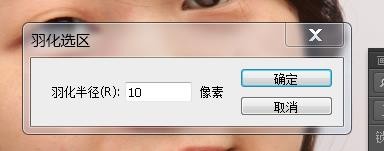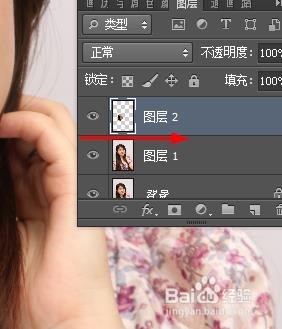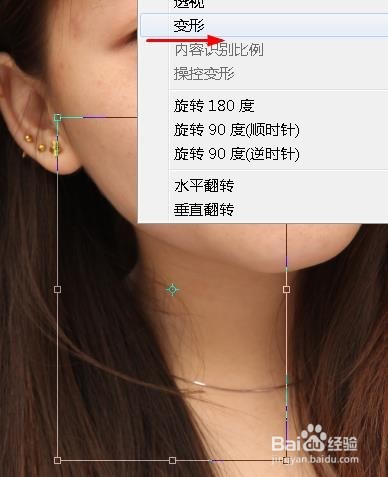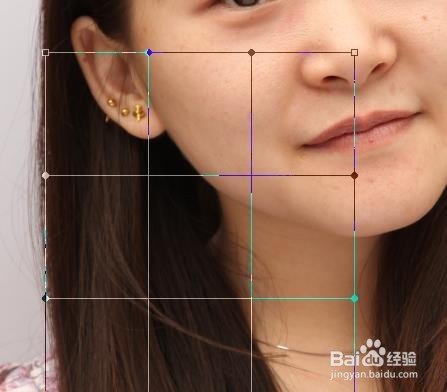怎么用PS给人物瘦脸
1、打开PS,文件-打开,选择素材文件,确定。现在我们看到一副素材照片,现在我们就把照片脸部变瘦。
2、点击Ctrl键加j,翱务校肢复制图层。用工具栏里的放大镜工具放大图片,然后我们从工具栏里选择磁性索套工具,圈选人物脸部的腮帮部分,尽量选择的部位大一些。
3、从菜单栏里点击“选择-修改-羽化”填写数值为10.确定。
4、我们再次点击Ctrl+j键,把我们选择的部分单独建立一个图层。
5、点击右键选择自由变换,再次点击右键选择“变形”,然后鼠标拉方格往脸里边拉,达到瘦脸效果。
6、右边脸用同样的方法,来达到效果。
声明:本网站引用、摘录或转载内容仅供网站访问者交流或参考,不代表本站立场,如存在版权或非法内容,请联系站长删除,联系邮箱:site.kefu@qq.com。
阅读量:58
阅读量:79
阅读量:68
阅读量:22
阅读量:91